 Картинки в статьях на сайте не просто модная фишка, это прекрасный способ проиллюстрировать смысл и идею содержимого текста. Поэтому при работе над статьей кроме написания самого поста стоит поискать и добавить красивые картинки. И тут появляется вопрос, как найти изображение в интернете?
Картинки в статьях на сайте не просто модная фишка, это прекрасный способ проиллюстрировать смысл и идею содержимого текста. Поэтому при работе над статьей кроме написания самого поста стоит поискать и добавить красивые картинки. И тут появляется вопрос, как найти изображение в интернете?
Каждый автор старается в каждую заметку своего онлайн проекта вставить картинку. Ведь иллюстрации придают живость словам, вносят свою изюминку и улучшают восприятие текста. Попробуйте сами прочитать сначала сплошной текст, а потом пост без картинок. Что лучше запомнилось? Лично я полностью поддерживаю идею читабельных статей.
Стоит помнить также не только про индексацию страниц сайта, но и про наличие отдельного поиска для самих изображений. Каждая оригинальная и красивая картинка позволит увеличить приток посетителей и повысить привлекательность опубликованных записей на блоге в глазах поисковых систем. Как Вы уже догадались, ценность картинок при продвижении блога сложно недопереоценить :smile:.
Хорошо, если Вы дружите с фотоаппаратом и быстро можете сделать тематическую фотку, а если нет? Я по этому поводу особо не загоняюсь. Я не мега дизайнер и не Пикассо, все иллюстрации получаю с помощью следующих способов:
- Использую Яндекс и Гугл поиск картинок, то есть скачиваю уже готовые;
- Обращаюсь на сервисы поиска картинок;
- Делаю скриншот экрана монитора;
- Сам корректирую или делаю новое изображение при помощи графического редактора.
Ок, мы определились, где взять картинки, теперь давайте более подробно познакомимся с каждым из способов.
Как найти картинку (изображение, фото) в интернете для сайта и блога?
Первый способ: Во многих случаях я беру фотки с Яндекса или Гугла, для этого требуется в строку поиска ввести поисковый запрос и далее выбрать из навигационного меню пункт Картинка.
Как скачать картинки с Яндекса? Переходим на эту страницу, вводим фразу и заходим через поиск по картинкам: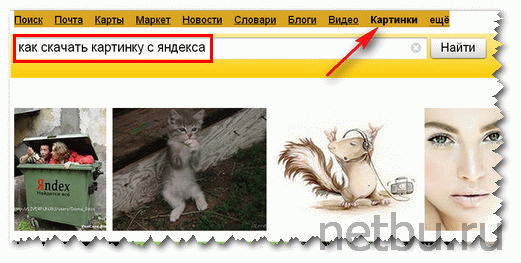
Выбираем одну из многочисленных фоток, после чего нам откроется окно, где можно скачать похожие картинки в Яндекс бесплатно (1), выбрать размер изображения (2) и даже сразу же на месте поделиться прикольной иллюстрацией с социальными друзьями (3):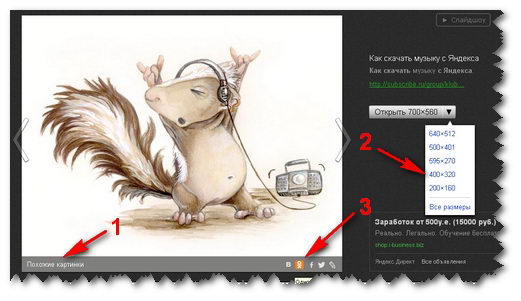
Поиск картинок Google осуществляется аналогичным образом, как и в Yandex:
Яндекс и Гугл поиск по изображению используют многие и графическая составляющая на сайтах у всех получается одинаковая. А если хочется выделиться, что тогда делать? Где найти красивые картинки на свой сайт? В этом случае нам поможет пункт под номером 2.
Второй способ: Этим способом пользуются веб-дизайнеры. Источником оригинальных фотографий для них служат фотобанки, представляющие собой веб-хранилища по сбору тематических галерей и каталогов, где есть возможность выбрать подходящий размер и формат файла.
У любых изображений в интернете есть автор, а значит, существуют авторские права на них. Фотобанки как раз и созданы для регулирования авторства на картинки, то есть выступают как посредники между авторами и клиентами. На просторах сети есть платные, условно-бесплатные и бесплатные сервисы, вот на последних мы остановимся подробней, просто на ум не приходит самому платить за тривиальные иллюстрации ;):
- – огромная база качественных картинок и фонов. Всё отлично разложено по темам и предоставляется бесплатно! Файлы выложены в PNG формате с прозрачным фоном:

- – достойная и бесплатная коллекция клипарта. Здесь выложены файлы небольших размеров и с маленьким весом – почти идеальное сочетания свойств для размещения фотографий на своем сайте без корректировки:
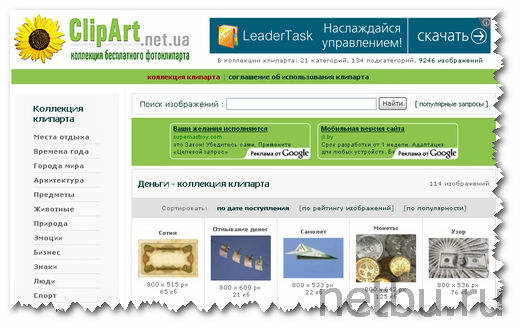
- – отличный англоязычный сайт с прекрасными высококачественными картинками. Для их просмотра и скачивания требуется регистрация на проекте. После посещения данного фотобанка вопросы как найти картинку в интернете точно пропадут:
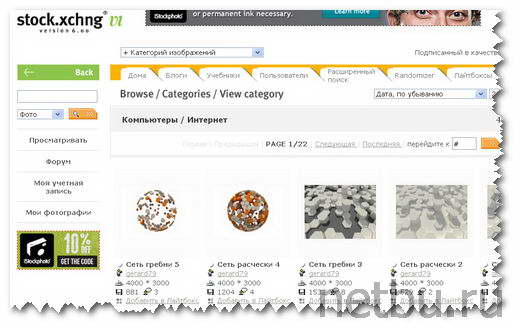
Поиск картинок в интернете – самый быстрый вариант добыть интересный материал, но ещё лучше поработать своими руками и создать свою уникальную вещь.
Третий способ: Сделать изображение самому и получить скриншот с экрана, который очень полезен при написании различных инструкций и рекомендаций.
Я для этого применяю программу FastStone Capture. Нужно запустить программу, нажать кнопку на навигационной панели и выделить нужную область для снимка:
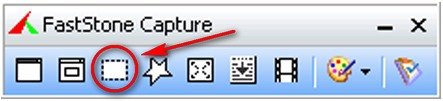
После чего сделанный снимок программа перенесет во встроенный графический редактор, где над ним можно поколдовать и добавить красочные эффекты (обрезать края, нарисовать стрелки, установить области выделения, настроить прозрачность и тень):
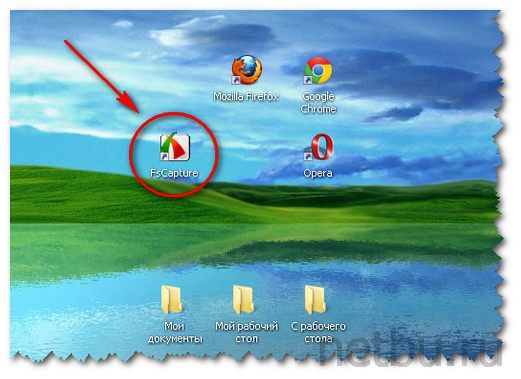
После таких нехитрых манипуляций следует сохранить скриншот на компьютер.
Четвертый способ: Полностью сделать самому, используя графический редактор Adobe Photoshop. Я программу использую при добавлении каких-либо эффектов или при невозможности сделать что-то быстро стандартными инструментами Windows:
Для знакомства со всеми тонкостями работы с редактором Фотошоп написано много книг и все их можно найти через интернет поиск, поэтому во всех подробностях озвучивать принципы творения через программу не буду. Кто захочет, тот освоит этот незаменимый инструмент для вебмастера.
В целом, данных способов с головой хватит для размещения любых фотоизображений на страницах своего блога или сайта. Вставляйте свои фотографии, добавляйте уникальные снимки и иллюстрации со сторонних ресурсов. Используйте редакторы изображений, придавайте всему уникальность и неповторимость. Ровные руки и светлая голова обязательно создадут шедевр ;)!
Главное, чтобы созданная красота не приводила в шок читателей! Не используйте много разноцветных и пестрящих картинок в статьях, соблюдайте тематичность текстов и изображений. Удобный и запоминающийся ресурс будет приятным для глаз и посетителям и поисковым роботам. А что ещё нужно для счастья блоггеру и для успешного продвижения сайта через интернет?
Успехов в оформлении Ваших веб-проектов, ведь о том, как найти изображение в интернете Вы теперь знаете больше большинства! Для продвижения сайта с помощью картинок советую также прочитать статью о тонкостях SEO продвижения с помощью изображений.
Совсем скоро я расскажу, как оптимизировать картинки для сайта, так что обязательно .
На сладкое предлагаю посмотреть видео про банальный танец с взрывающий мозг галлюциногенным эффектом:
С уважением, Дмитрий Байдук

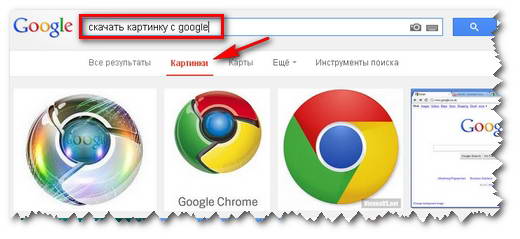




















![]:-> ]:->](https://netbu.ru/wp-content/plugins/qipsmiles/smiles/devil.gif)






























 На этом веб-ресурсе размещены материалы о том, как, не имея глубоких знаний в сфере бизнеса онлайн создать свой блог на WordPress и заработать на нем. Также узнаете о продвижение сайта в интернете и раскрутке в социальных сетях.Читайте с чего я начал
На этом веб-ресурсе размещены материалы о том, как, не имея глубоких знаний в сфере бизнеса онлайн создать свой блог на WordPress и заработать на нем. Также узнаете о продвижение сайта в интернете и раскрутке в социальных сетях.Читайте с чего я начал 
Здравствуйте, Дмитрий!
У меня вопрос как лучше вставить таблицу Excel в текст статьи?
Пробовала 3-м способом она получается очень маленькая и не четкая.
Скриншот – это снимок с экрана, а у экрана есть заданное разрешение и снимок не всегда получается качественным. Чтобы повысить качество изображения лучше воспользоваться конвертером файлов из Excel в картинки. Конвертеры можно найти через поиск.
Для WordPress имеются также плагины добавления экселевских таблиц.
Я для картинок использую гугл-поиск и скриншоты с экрана. С гугла картинки немного уникализирую в пайнте.
А танец прикольно придумали, вот только когда его долго смотришь, уже начинает мозг взрывать. Девочки с такими лицами серьезными, что прямо не могу! У меня, по-моему, от него голова заболела…
Это не голова заболела, это начал мозг закипать
Я так понимаю, что в том зале мозг не закипел только у самих девочек, и то потому что они себя со стороны не видели!
Большое спасибо, Вы мне очень помогли!